docomo MECポータルへのログイン方法
概要
本項では、docomo MEC®ポータルへのログイン方法を説明します。ビジネスdアカウントの取得・移行について
docomo MECポータルへのログインにはビジネスdアカウントが必要です。ビジネスdアカウントをお持ちでない方で、新規に取得される際は、弊社営業担当にお問い合わせいただくか、下記「ビジネスdアカウントサイトHOME」内の「ビジネスdアカウント|新規作成ガイド」を参考に取得いただきますようお願いいたします。
メールアドレスとパスワードによる従来のログイン方法を利用いただいていた方は、従来の方法でログインしようとした際にビジネスdアカウントへの移行が求められます。ビジネスdアカウントを取得し、移行操作を行っていただくようお願いいたします。
ビジネスdアカウントへの移行により、パスワードレス認証や2段階認証、ログイン通知や緊急時アカウントロック機能といったセキュリティ機能をご利用いただけるようになり、より安心・安全にご利用ただけるようになります。
※Compute E/D/Oの各MEC基盤コンソール画面へのログイン用アカウントには変更はありません。
ビジネスdアカウントの2段階認証について
ビジネスdアカウントを利用したdocomo MECポータルログインには、2段階認証が必須となります。特に下記の条件に該当するアカウントの場合、SMS認証が必須となります。SMS受信のため、ビジネスdアカウントに紐づくモバイル端末を手元にご用意ください。
- お客様のビジネスdアカウントがポイント/ユーザー管理グループの管理権限ありアカウントの場合
セキュリティコードがSMSに送信されます。 - お客様のビジネスdアカウントがビジネスdアカウントパーソナルの場合
セキュリティコード送信先設定によらず、セキュリティコードがSMSに送信されます。
セキュリティコードの送信先が連絡先メールアドレスに設定されている場合、docomo MECポータルログイン時にセキュリティコード送信先のSMSへの変更が求められます。変更後、ログイン可能となります。
初回アクセス手順(ビジネスdアカウント紐づけ)
- 申し込みからMEC基盤の環境提供までが完了すると、申込時にご登録いただいたアドレスへビジネスdアカウント連携用のワンタイムURLが記載された通知メールが送信されます。
通知メールに記載されているワンタイムURLをクリックしアクセスします。
※URLの有効期間は7日間となります。
- ビジネスdアカウントのIDを入力し、「次へ」をクリックします。
- パスワードを入力し、「ログイン」をクリックします。
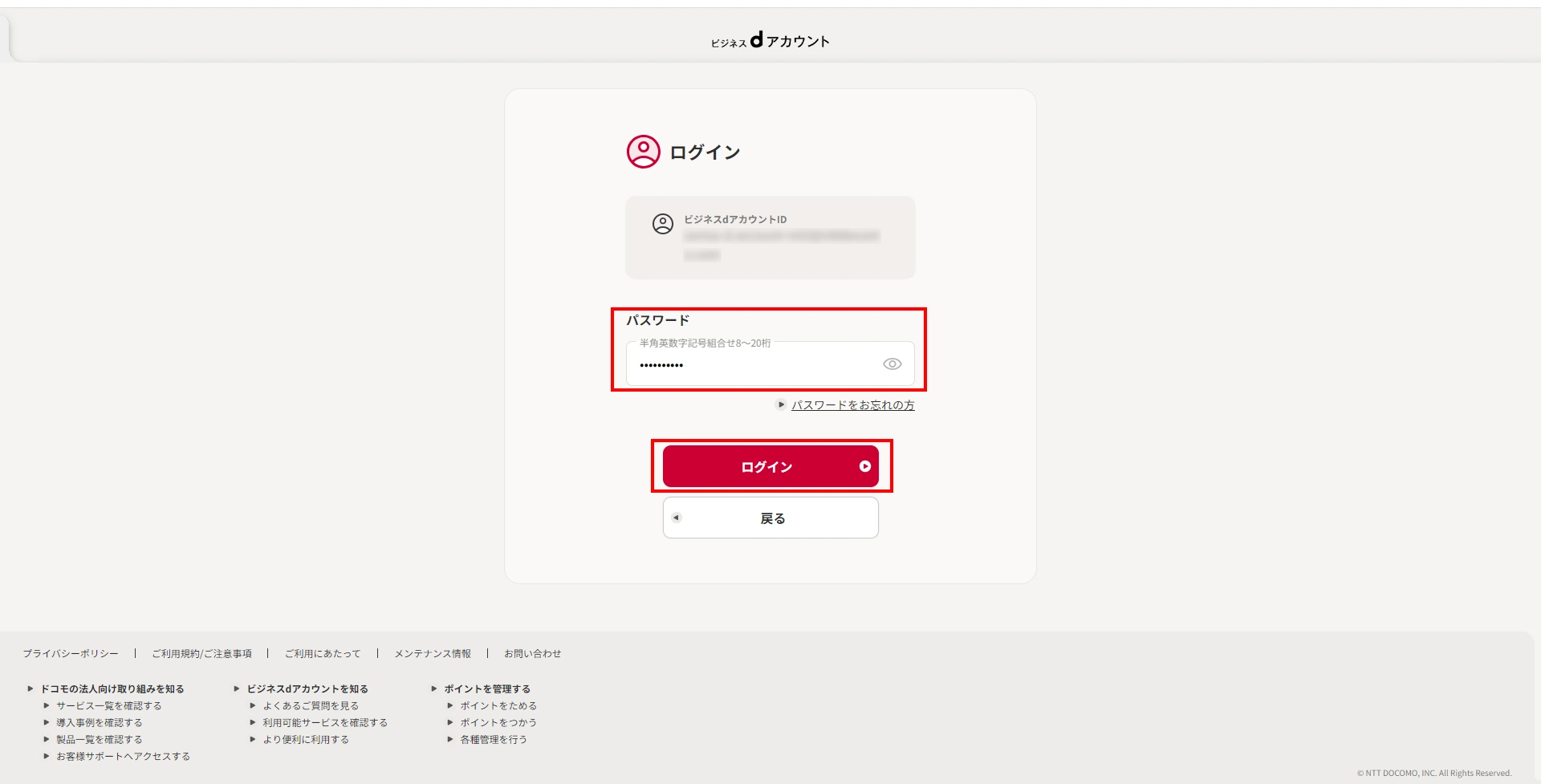
- 登録した送信先に SMS またはメールで送信されるセキュリティコードを確認して入力し、「次へ」をクリックします。
- ログインが完了すると、docomo MECポータル画面が表示されます。
これ以降は「ビジネスdアカウントによるログイン手順」で、docomo MECポータルへログイン可能となります。
ビジネスdアカウントによるログイン手順
- docomo MECポータル にアクセスし、右上の「ログイン」をクリックします。
- 「ビジネスdアカウント ログイン」をクリックします。
- ビジネスdアカウントのIDを入力し、「次へ」をクリックします。
- パスワードを入力し、「ログイン」をクリックします。
- 登録した送信先に SMS またはメールで送信されるセキュリティコードを確認して入力し、「次へ」をクリックします。
- ログインが完了すると、docomo MECポータル画面が表示されます。
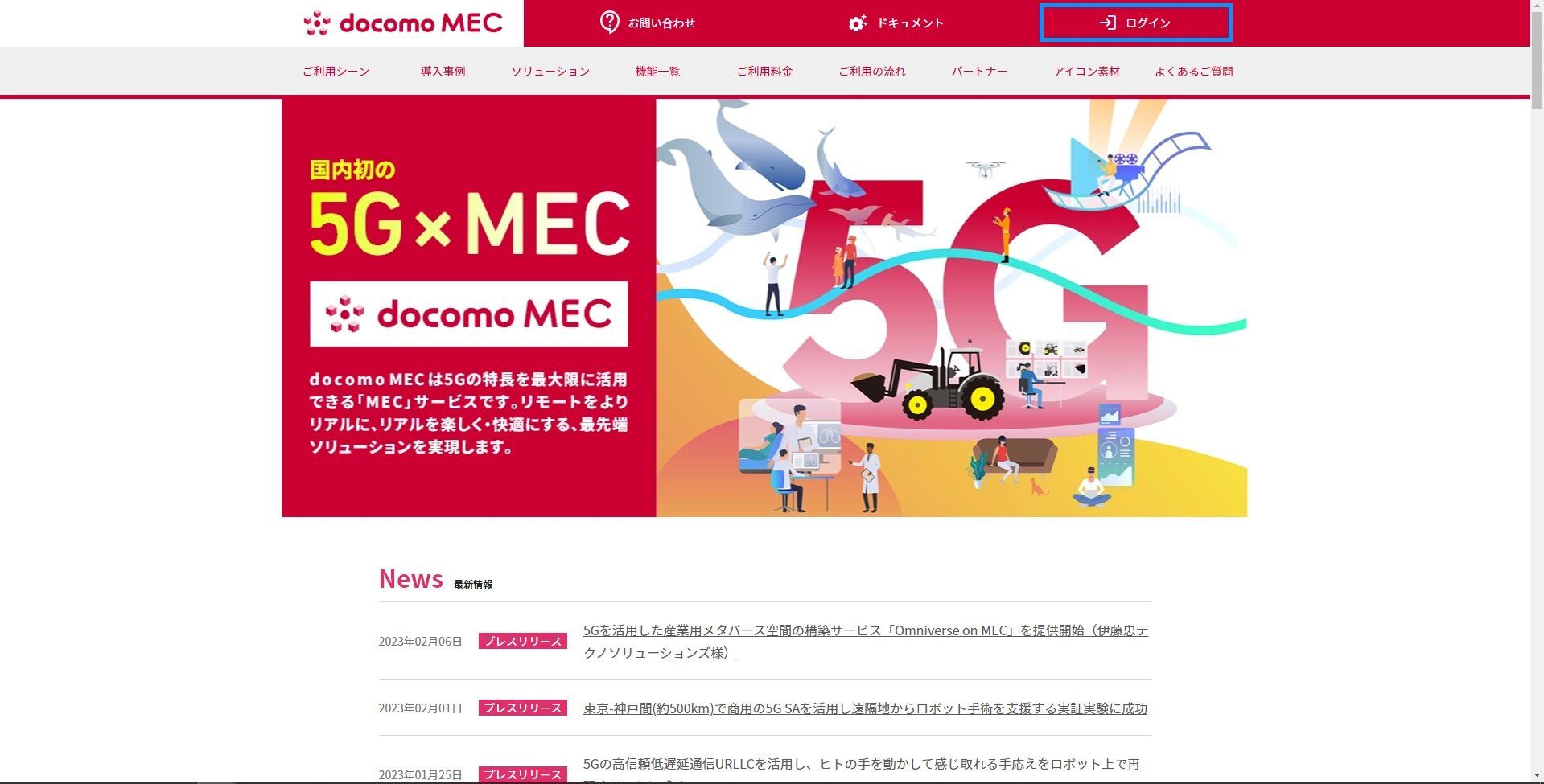
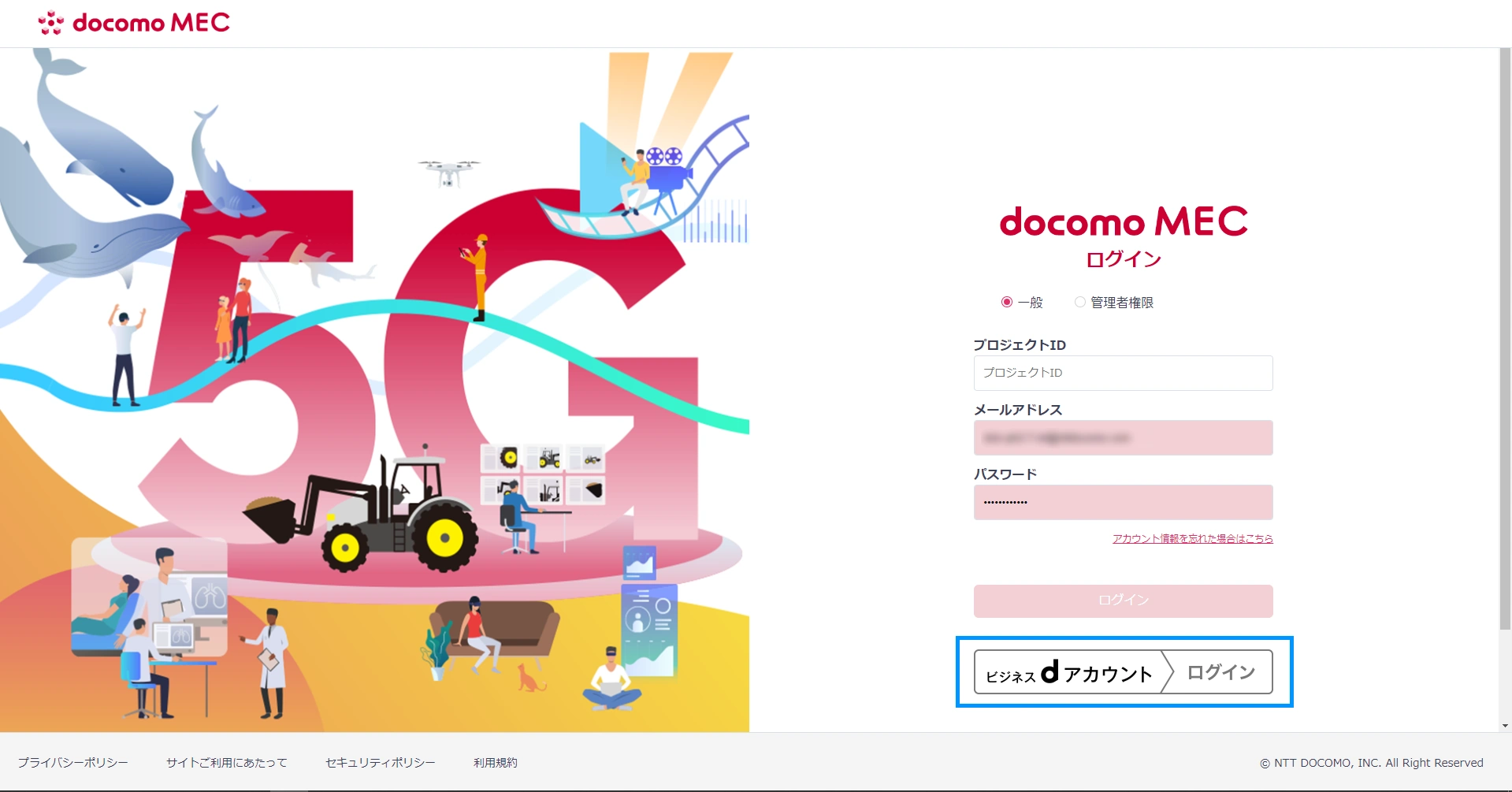
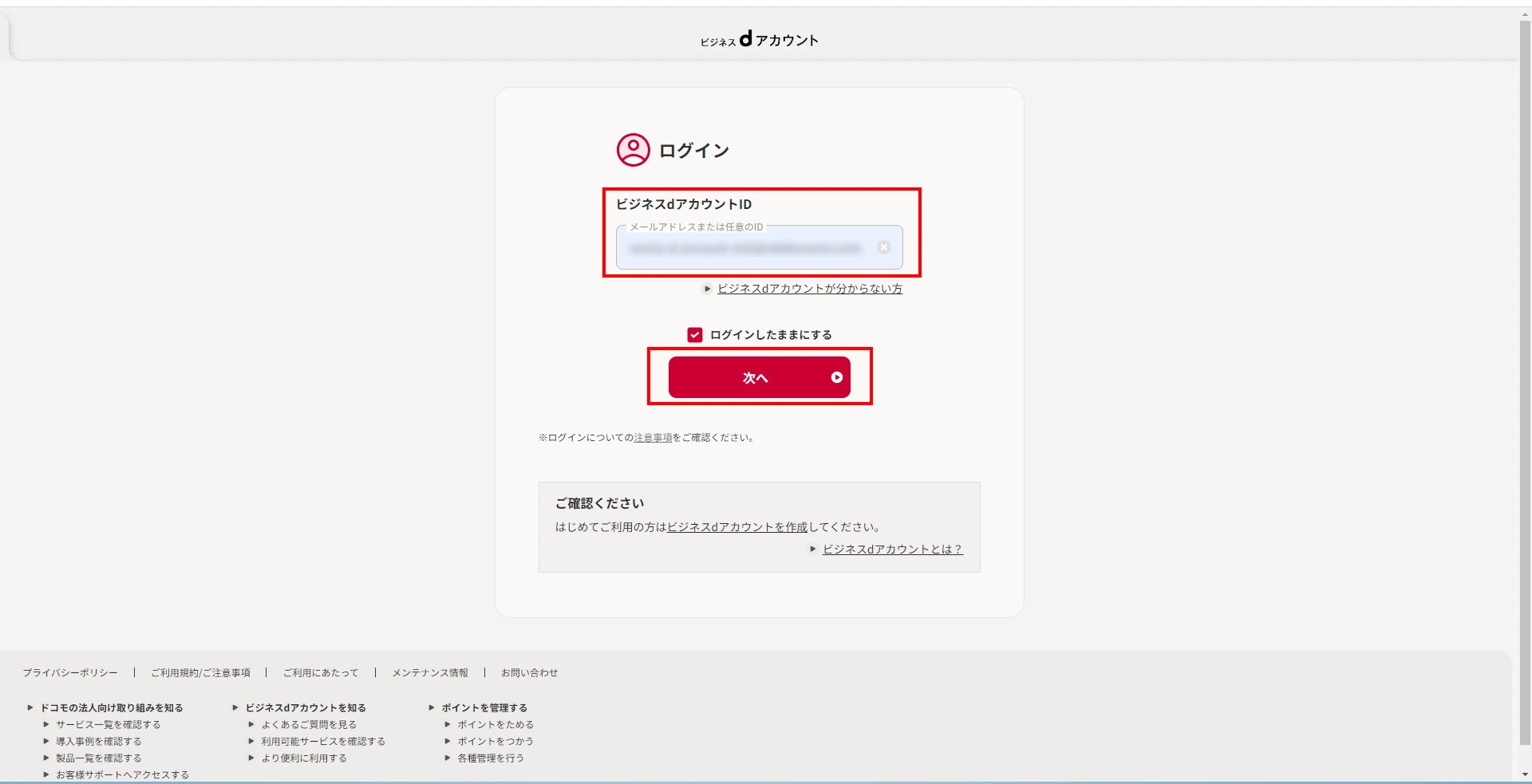
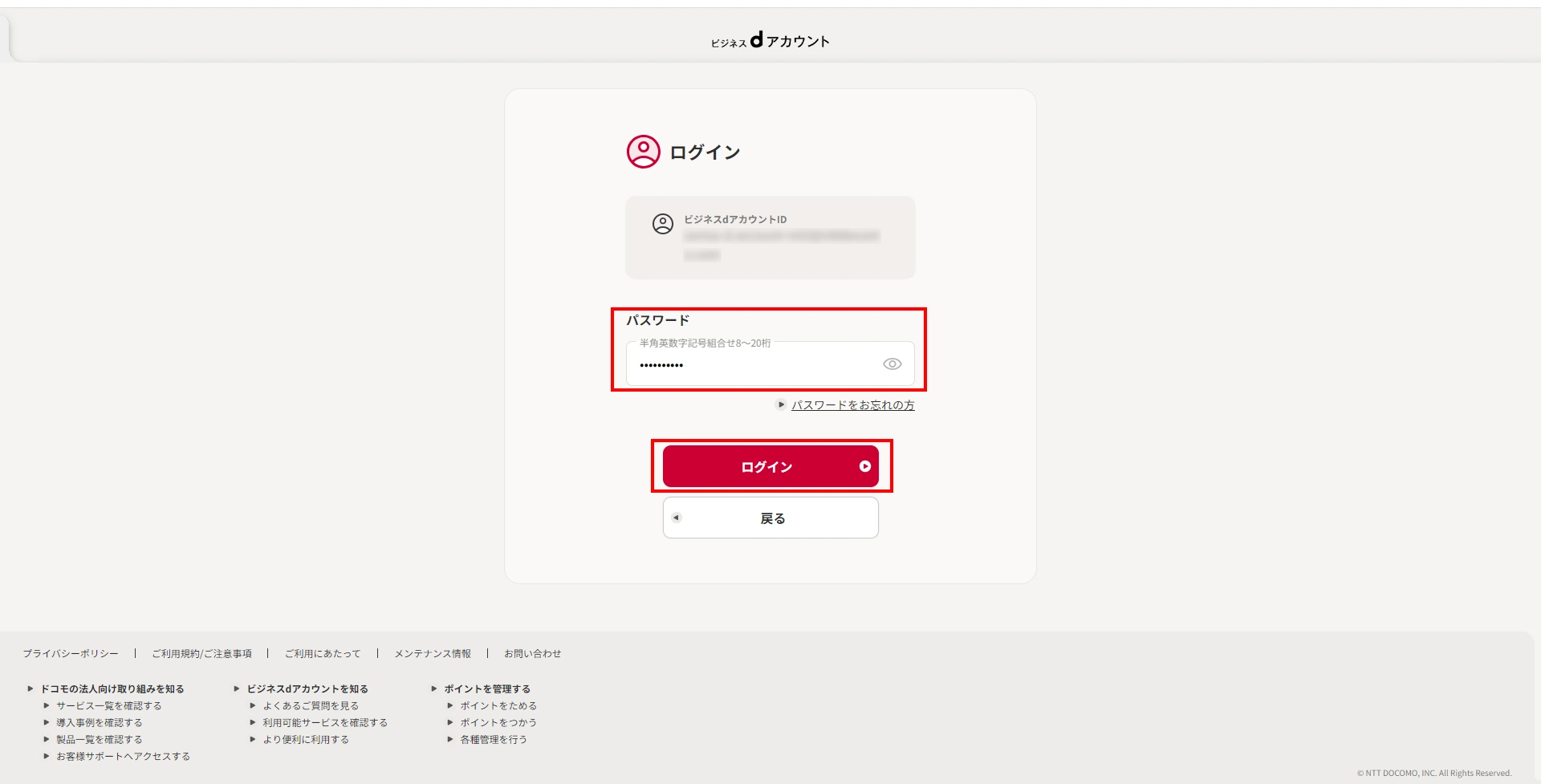
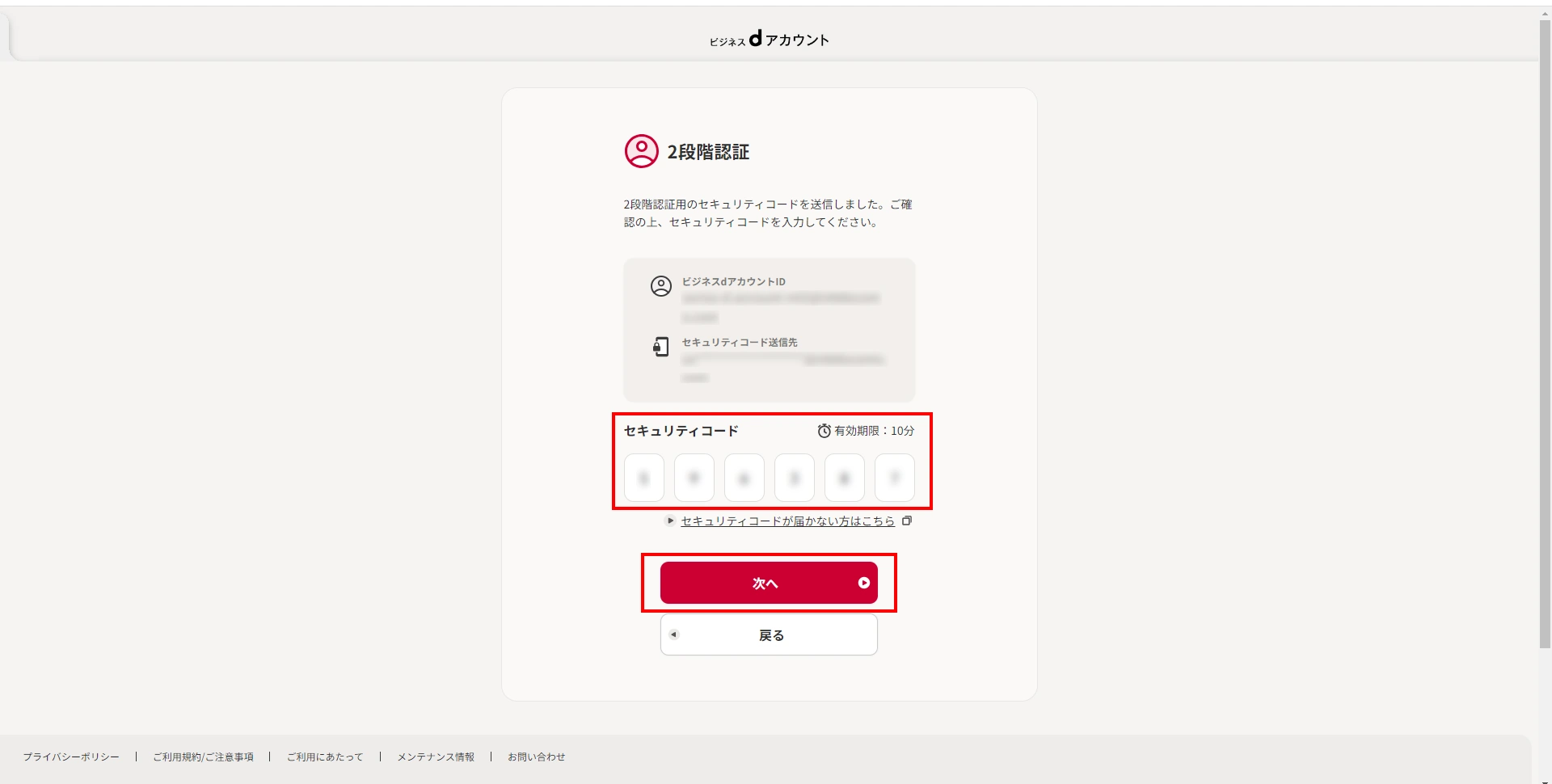

メールアドレスとパスワードによるログイン手順(ビジネスdアカウント移行)
- docomo MECポータルにアクセスし、右上の「ログイン」をクリックします。
- ログイン情報を入力して「ログイン」をクリックします。
- 「ビジネスdアカウントへのログイン方法切り替えについてのご案内」ダイアログが表示されるので、「今すぐビジネスdアカウントにログイン方法を切り替える」をクリックします。
- ビジネスdアカウントのIDを入力し、「次へ」をクリックします。
- パスワードを入力し、「ログイン」をクリックします。
- 登録した送信先に SMS またはメールで送信されるセキュリティコードを確認して入力し、「次へ」をクリックします。
- ログインが完了すると、docomo MECポータル画面が表示されます。
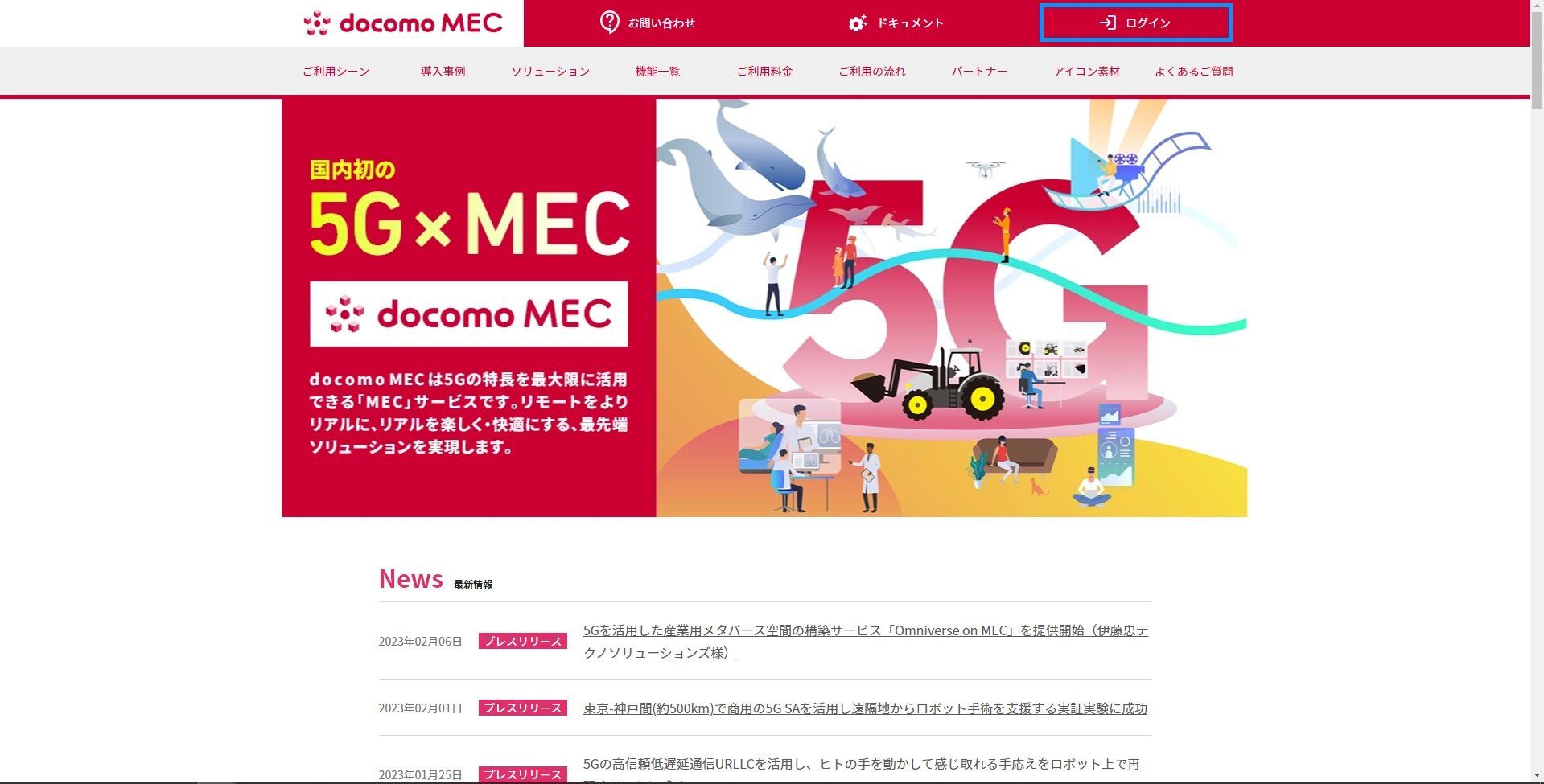
※MEC/回線ユーザ管理者(親)であれば、プロジェクトIDを入力して「一般」からもログイン可能です。
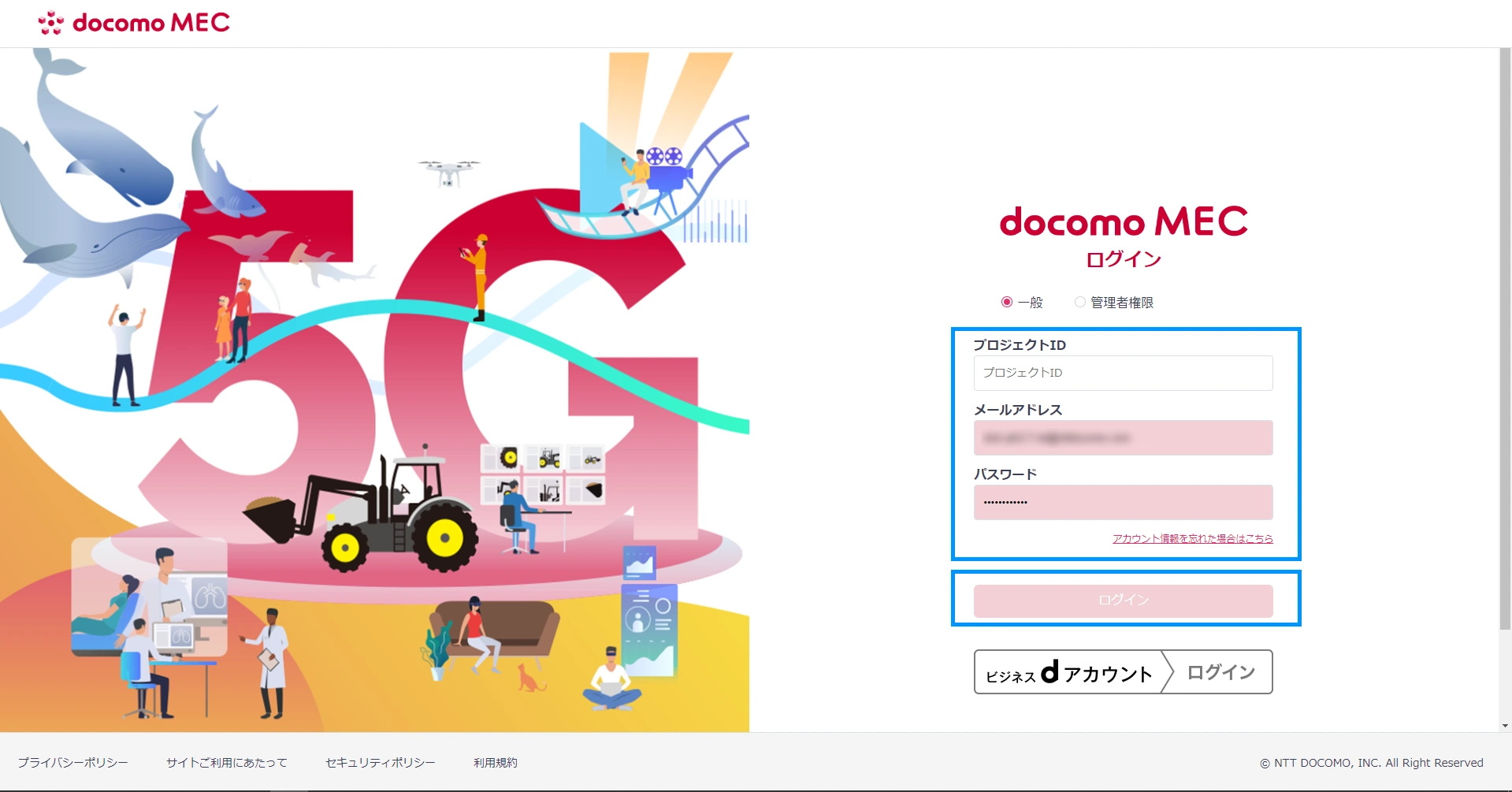
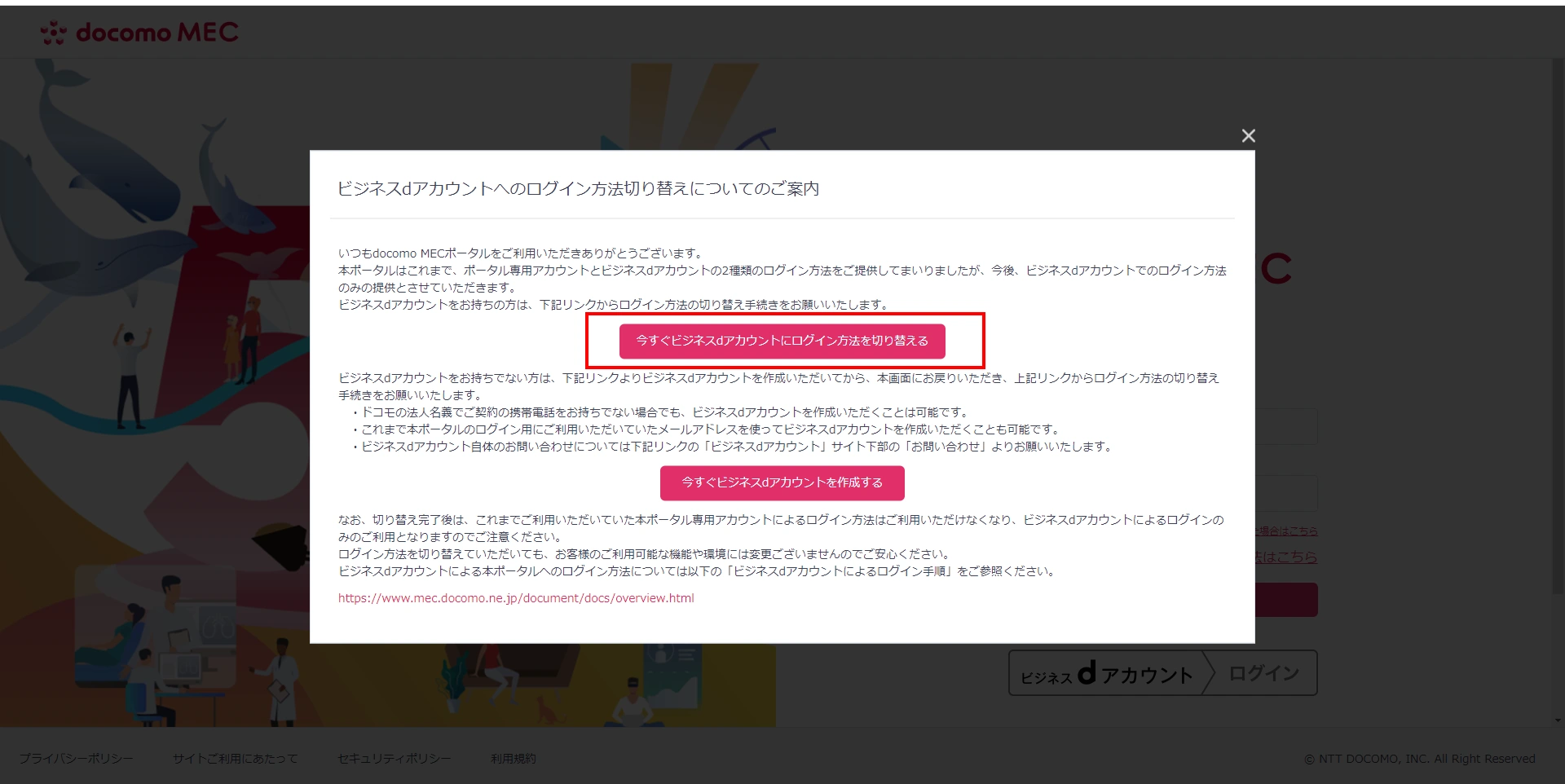
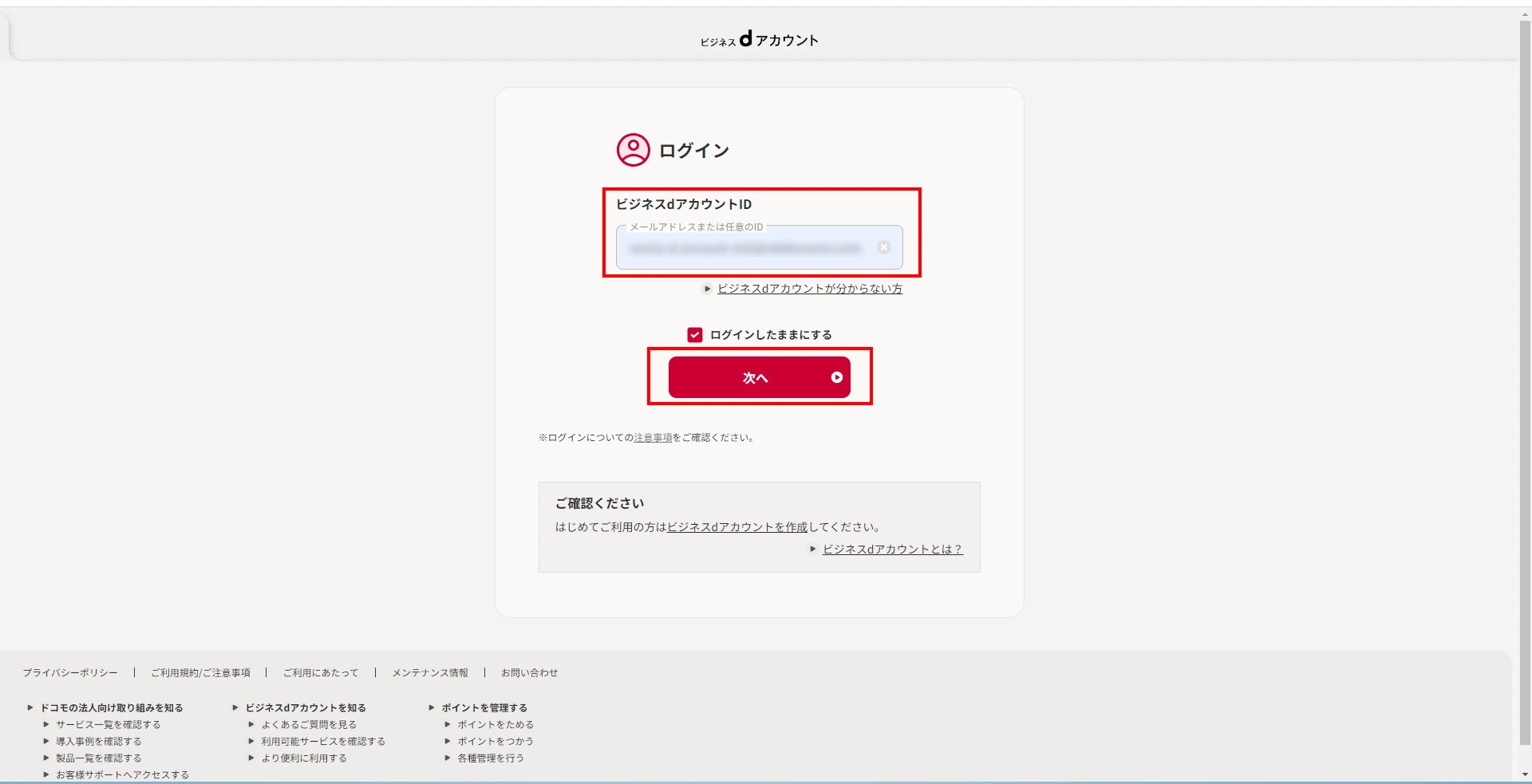
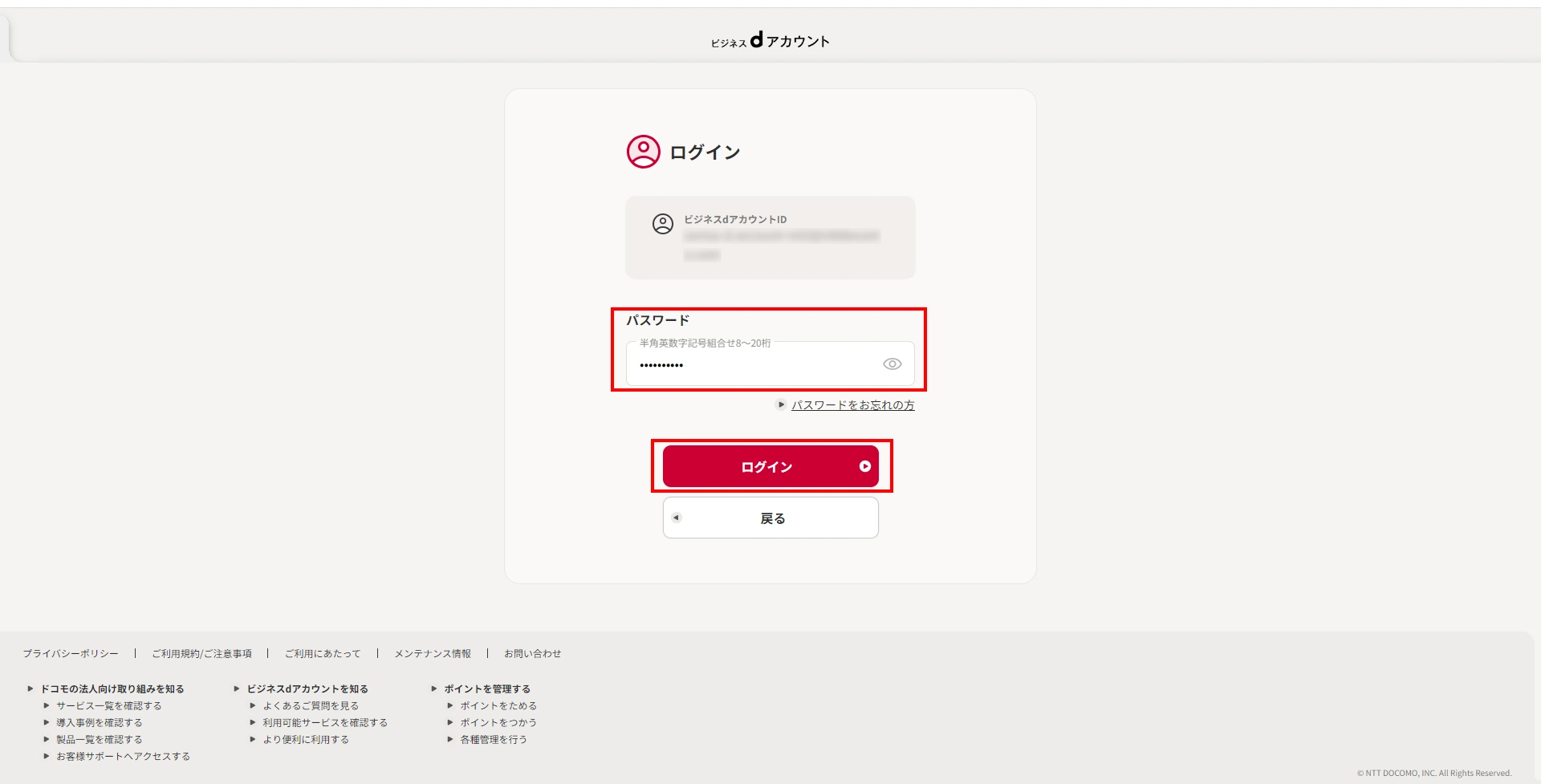
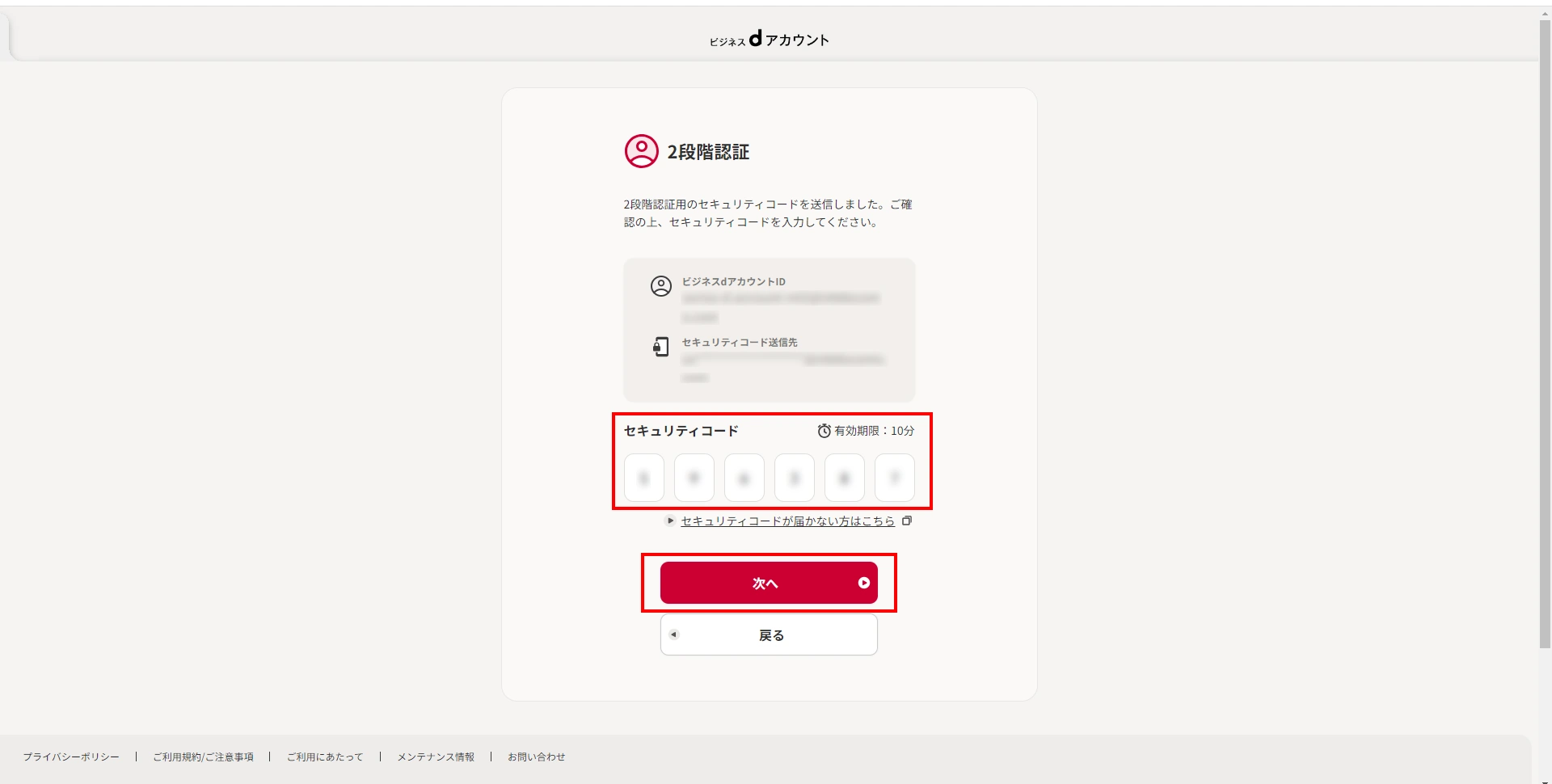
※これ以降はビジネスdアカウントによるログインのみが利用可能となります。

